本学習テーマ紹介動画
👆本学習テーマをYouTubeで紹介しています!
チャンネル登録宜しくお願いします!
効果音ラボ ナレーション 音読さん
*基本的に, 記事投稿日翌日夜18:30頃から, 動画を閲覧できます。
本学習ツールでの問題文・解答例
問題文
以下の要件を満たすVBAのプログラムを実装して下さい。
要件
| 最初に, 「書き込みシート」をアクティベートする。 |
| 「書き込みシート」内の「日時データ」のセルを初期化する。(値を削除する。) |
| 「書き込みシート」内の「日時データ」のセルに上から1秒空けて, 現在日時(時分秒)を入力していく。(例:18時40分50秒) |
| 最後に, MsgBox関数(情報アイコン)で「日時データ入力完了!」と表示する。 |
解答例
Option Explicit
Sub correctAnswerExample()
Dim ws As Worksheet: Set ws = ThisWorkbook.Worksheets("書き込みシート")
Dim tarRng As Range: Set tarRng = ws.Range(ws.Cells(6, 2), ws.Cells(10, 2))
Dim cell As Range
Dim finishRow As Integer: finishRow = 12
' 「書き込みシート」をアクティベート
ws.Activate
' 初期化
tarRng.ClearContents
For Each cell In tarRng
cell = Format(Now, "hh時mm分ss秒")
If cell.row < finishRow Then
'1秒待つ
Application.Wait (Now + TimeValue("0:00:01"))
End If
Next cell
MsgBox "日時データ入力完了!", vbInformation
End Sub上のプログラムが実際に動く様子は, 下の学習ツールをダウンロードして, 確認してみて下さい!
本学習ツールの内容
下👇の画像のように, vbaで時間経過を記録するプログラムを実装し, それを実際に実行することが出来ます!
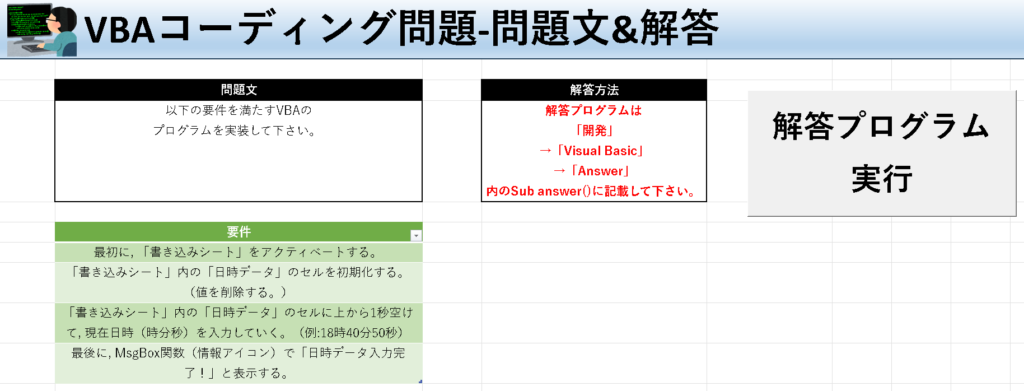
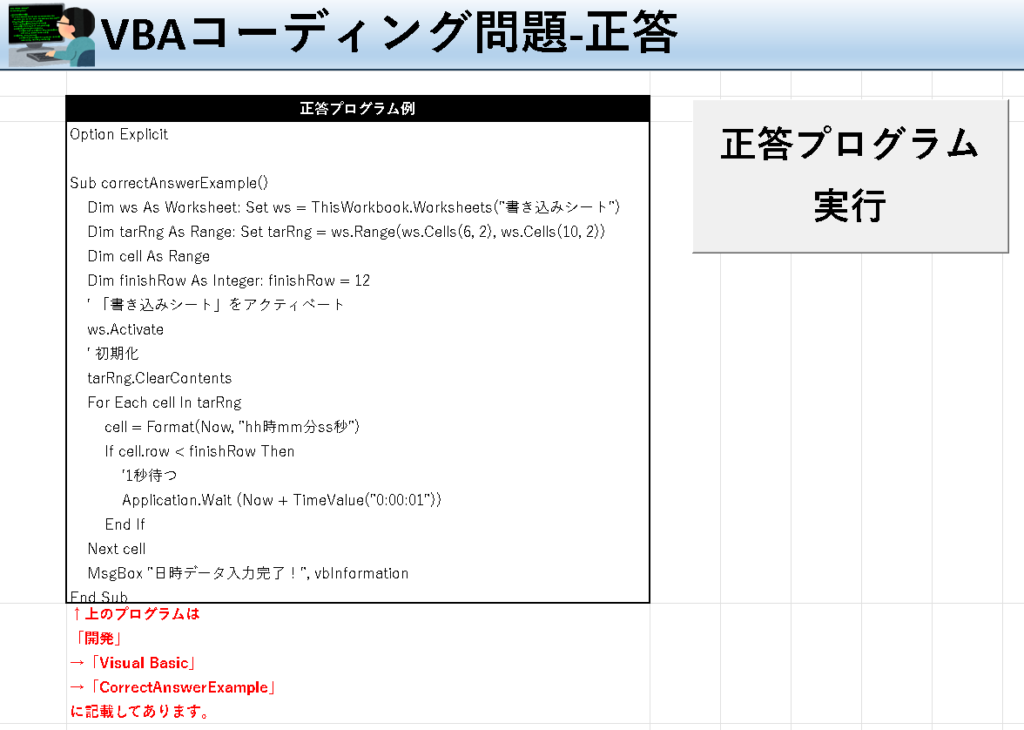
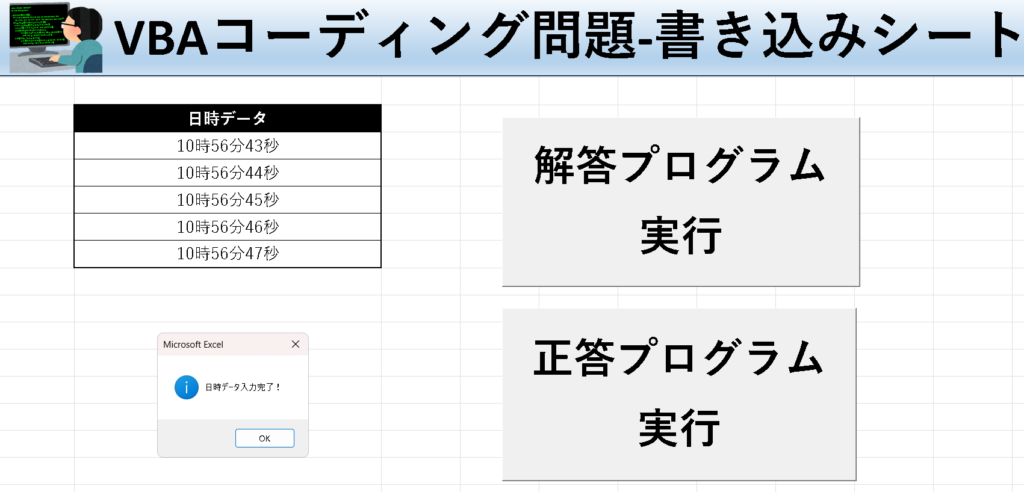
VBA設定
尚, 本ツールには, 「VBA」(Excelのプログラミング言語)が組み込まれている為, 以下のマニュアルに従った設定・エラー時の対処が必要となります。
ダウンロード
ぜひ, 勉強にご活用下さい!(xlsmファイル)👇






















コメント